catia设置文件夹路径
软件: catia
在CATIA中设置文件地址主要涉及环境变量配置和路径管理,以下是关键步骤和路径设置的总结:
1. 管理员模式下的共享设置路径
CATReferenceSettingPath:用于指定管理员模式下CATIA的共享配置文件存储路径。通常设置为:
C:\Documents and Settings\All Users\Application Data\DassaultSystemes\ReferenceSettingPath\B
此路径下的配置会优先于用户个人设置加载。
CATCollectionStandard:用于存储标准图框等共享资源,路径示例:
C:\Documents and Settings\All Users\Application Data\DassaultSystemes\CollectionStandard
需在目标目录下手动创建对应文件夹。
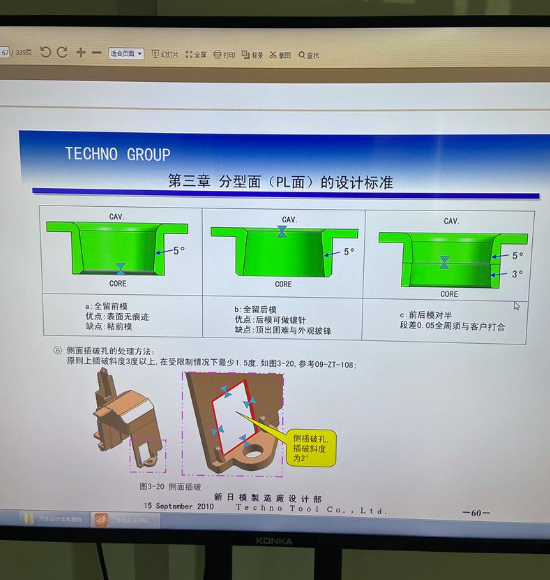
2. 用户个人设置路径
CATUserSettingPath:定义用户个性化配置的存储路径。多版本共存时需区分版本,例如:
C:\Documents and Settings\[用户名]\Application Data\DassaultSystemes\CATSettings\B
需修改环境变量以避免版本冲突。
3. 环境文件路径配置
通过CATIA环境编辑器(Environment Editor)可自定义用户环境(User Environment),指定环境文件(如Env001)的保存目录。例如:
D:\Mystyle
此路径需在环境变量中通过CATUserSettingPath指定。
启动快捷方式的目标路径可包含环境参数,例如:
"E:\Dassault Systemes\B15\intel_a\code\bin\CATSTART.exe" -run "CNEXT.exe -admin" -env Env001 -direnv "D:\Mystyle"
其中-direnv指向环境文件目录。
4. 注意事项
多版本管理:不同CATIA版本(如B14、B15)需独立设置路径,避免配置混乱。
权限要求:管理员模式的路径(如ReferenceSettingPath)需由管理员操作,普通用户无法修改。
路径显示:需在文件夹选项中启用“地址栏显示完整路径”以便准确查看路径。
上面设置可通过修改快捷方式属性或环境变量实现,具体路径需根据实际安装位置和需求调整。如需进一步自定义(如禁用默认启动模块),可在路径末尾添加参数如空格和"C"。
1. 管理员模式下的共享设置路径
CATReferenceSettingPath:用于指定管理员模式下CATIA的共享配置文件存储路径。通常设置为:
C:\Documents and Settings\All Users\Application Data\DassaultSystemes\ReferenceSettingPath\B
此路径下的配置会优先于用户个人设置加载。
CATCollectionStandard:用于存储标准图框等共享资源,路径示例:
C:\Documents and Settings\All Users\Application Data\DassaultSystemes\CollectionStandard
需在目标目录下手动创建对应文件夹。
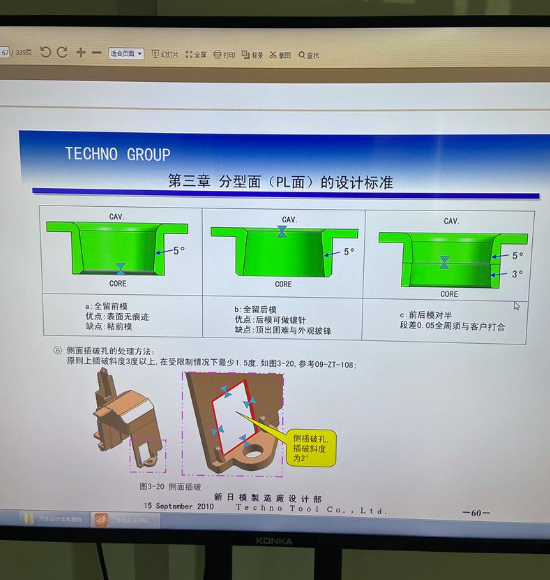
2. 用户个人设置路径
CATUserSettingPath:定义用户个性化配置的存储路径。多版本共存时需区分版本,例如:
C:\Documents and Settings\[用户名]\Application Data\DassaultSystemes\CATSettings\B
需修改环境变量以避免版本冲突。
3. 环境文件路径配置
通过CATIA环境编辑器(Environment Editor)可自定义用户环境(User Environment),指定环境文件(如Env001)的保存目录。例如:
D:\Mystyle
此路径需在环境变量中通过CATUserSettingPath指定。
启动快捷方式的目标路径可包含环境参数,例如:
"E:\Dassault Systemes\B15\intel_a\code\bin\CATSTART.exe" -run "CNEXT.exe -admin" -env Env001 -direnv "D:\Mystyle"
其中-direnv指向环境文件目录。
4. 注意事项
多版本管理:不同CATIA版本(如B14、B15)需独立设置路径,避免配置混乱。
权限要求:管理员模式的路径(如ReferenceSettingPath)需由管理员操作,普通用户无法修改。
路径显示:需在文件夹选项中启用“地址栏显示完整路径”以便准确查看路径。
上面设置可通过修改快捷方式属性或环境变量实现,具体路径需根据实际安装位置和需求调整。如需进一步自定义(如禁用默认启动模块),可在路径末尾添加参数如空格和"C"。











